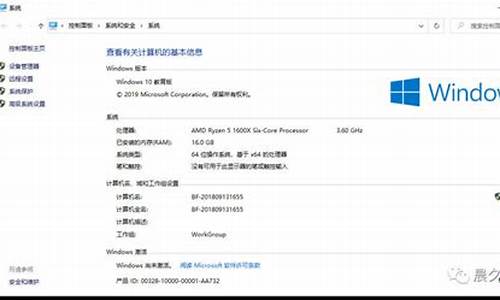1.在没有键盘的情况下如何开启win7的虚拟键盘

第一种方法:
首先,打开“开始”菜单,然后点击“所有程序“,选择”附件“,如下图所示
接着,在”附件“菜单下找到”轻松访问“菜单,在其子菜单下即可找到“屏幕键盘”功能,如下图所示
打开的屏幕键盘如下图
第二种方法:
可以通过快捷键组合 WIN+U,(当然,前提是这两个键还能用)来快速打开“轻松访问中心”,然后找到“启动屏幕键盘”按钮,就如下图所示
接着,同上,大功告成!
在没有键盘的情况下如何开启win7的虚拟键盘
Win7系统怎么运行屏幕键盘?很多朋友可能还不知道,下面2345软件大全小编给你分享下解决办法。
方法一:
1.开始菜单点击“控制面板”。
2.切换查看方式选“小图标”或“大图标”。找到“轻松访问中心”,点进去。
3.点击“启动屏幕键盘”。
4.就可以看到屏幕键盘了。
方法二:
在开始菜单的搜索框中输入“屏幕键盘”,点击上面的程序即可。
方法三:
在开始菜单的搜索框中输入“osk”,点击上面的程序即可。
打开软键盘的方法大家存了还是很有好处的,留着以防万一,上述的三个方法大家都可以比较一下哪个比较实用,找个最为简单的方法操作吧!
1、打开电脑左下角的 开始,然后点开 控制面板,
2、打开之后进入控制面板设置框,在页面的右上方有一个查看方式,如下图,
3、然后点开查看方式,选择 大图标,
4、在大图标显示页面,找到 轻松访问中心,
5、然后进入到轻松访问中心页面,就可以看到有一个 启动屏幕键盘,
6、然后点开这个?启动屏幕键盘,虚拟键盘就出现在电脑桌面上了,使用鼠标点击就可以当键盘来用啦。